
Els media centers estaven de moda, I dic estaven perquè ara amb les SmartTvs i altres opcions com tablets i altres dispositius que tenim a la llar, sembla haver passat una mica de moda aquesta febre dels equip de saló per a multimèdia. No obstant això, cal no oblidar que comptem amb un potent programari de codi obert per a aquesta finalitat i que ens pot ajudar a crear el nostre centre de diversió.
Ja hem parlat molt d'Kodi, Es tracta d'un fantàstic programari per implementar el nostre centre multimèdia en qualsevol equip, inclòs el nostre PC i Raspberry Pi. A més, Kodi té nombrosos addons per estendre les seves capacitats més enllà del normal. Ara amb l'arribada de la temporada de F1 i MotoGP, Kodi s'ha tornat especialment important per a molts que no poden pagar la tarifa de Movistar per veure aquests esports en 2016 o estan situats en una zona en la qual el servei no està disponible.
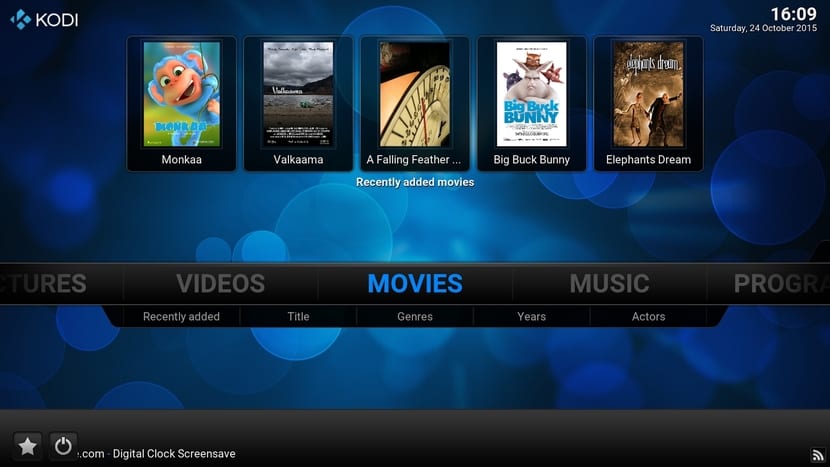
Doncs com ja deus saber, existeixen addons per poder veure aquests esports, A més de el futbol canals temàtics, documentals, sèries, pel·lícules, adults, etc. Anem, per passar hores i hores divertint-te amb les opcions d'imatges, vídeo, so i accés a Internet que ofereix Kodi. I si tens l'oportunitat de connectar el teu equip amb un cable HDMI al teu TV, podràs veure-ho a més en una pantalla gran i amb qualitat.
Però per això et anem a guiar perquè aprenguis, si no ho saps, com instal·lar Kodi al teu distro Linux i els seus complements o Addons. El primer és instal·lar Kodi i per a això, has de seguir aquest tutorial pas a pas en qualsevol distro Linux (pots optar per instal·lar-la directament des del codi font), tot i que nosaltres explicarem com fer-ho des d'una distribució Debian / Ubuntu / Derivats (inclòs Raspbian per Raspberry Pi), que són les més abundants:
- Descarreguem el paquet de Kodi de l'última versió estable i ho instal·lem:
<p class="de1">sudo apt-get install software-properties-common sudo add-apt-repository ppa:team-xbmc/ppa sudo apt-get update sudo apt-get install kodi</p>
- Esperem a que es completi el procés i un cop acabat, ja tindrem Kodi a la nostra distro Linux. Si vols pots entrar per veure com és el programa, a més la primera vegada pots dedicar-te a fer alguns ajustos, com ara posar Kodi en espanyol. Per a això, veu a l'apartat System, després a Settings. S'obrirà una finestra nova i selecciona Apparence a la columna esquerra. Prem sobre International i després a Language. Finalment tria el idioma ...
- El següent pas, a més de familiaritzar-te amb la seva senzilla i intuïtiva interfície, seria realitzar altres modificacions o configuracions si ho veus oportú per al teu cas. Però en general està tot bé així per a qualsevol usuari. Per tant, el que queda és instal·lar els addons que vulguem.
- El primer que cal fer per instal·lar un Addons, és anar a Sistema, després a Configuració i després prémer en Complements o Addons. Veuràs que hi ha un cercador per poder localitzar certs addons i seleccionar-los des d'aquesta llista per instal·lar-los. Però en general, no tots es troben aquí i moltes vegades es necessiten addons de tercers.
- Veu la web de descàrrega de la teva addons, Per exemple, si vols instal·lar Adryanlist, fa servir Google per trobar una zona de descàrregues. Normalment es descarrega un ZIP amb el addons. No has de descomprimir ni res.
- Només anar a Sistema, Complements i després seleccionar l'opció Instal·lar des d'un arxiu ZIP. Amb aquesta opció podem localitzar el addons descarregat i s'instal·larà automàticament a l'prémer OK.
- Un cop instal·lat ens apareixerà un missatge de «addons activat«, Has d'esperar una estoneta, alguns addons triguen més que altres ...
- Ara veu a menú principal ia la secció corresponent on s'hagi instal·lat el addons, per exemple, Adryanlist és una llista de canals de TV, de manera que el localitzem en Vídeo, i Addons. I ja podràs fer ús d'ell, amb la llista de canals que aporta en aquest cas.
Si tens algun comentari, dubte o aportació, Serà molt benvinguda en aquest bloc. Com sempre ens interessa tenir un feedback amb els lectors per poder millorar. Insisteixo, les crítiques constructives també són ben rebudes, de vegades hi ha comentaris poc «didàctics» per no dir alguna cosa pitjor ...
Molt bo Kodi, el faig servir a Kaos i va perfecte
L'article va bé fins que sembla que et vas quedar sense temps i quedo tot molt general xx, en arch per exemple es complica una mica la seva instal·lació, hi ha versions de les dependències que no serveixen i cal usar de desenvolupament o de legacy, etc, sobretot en contingut en anglès és boníssim.
Jo el tinc instal·lat i el feia servir per IPTV però qui té el servidor d'IPTV fa canvis i puff, a tornar a aconseguir accés, pel que de moment el tinc però no el faig servir, -.-.
Coneixeu addons que mereixin la pena posar en Kodi a part de l'comentat?
Hola Arangoiti, heu de provar el «projecte llum digital», el podeu descarregar des de la seva fòrum, és bastant complet
com faig per instal·lar a Canaima?